수동 테스트 기본사항
수동 접근성 테스트는 키보드, 시각적, 인지적 테스트, 도구, 기법을 사용하여 자동화 도구로는 찾을 수 없는 문제를 찾습니다. 자동 도구는 WCAG에 명시된 모든 성공 기준을 다루지 않으므로 자동 접근성 테스트를 실행하고 계속 테스트하는 것이 중요합니다.
기술이 발전함에 따라 자동화 도구만으로 더 많은 테스트를 처리할 수 있게 되었습니다. 하지만 현재는 관련 WCAG 체크포인트를 모두 다루기 위해 테스트 프로토콜에 수동 및 보조 기술 검사를 모두 추가해야 합니다.
수동 접근성 테스트의 이점:
- 비교적 간단하고 빠르게 실행할 수 있음
- 자동 테스트만 사용할 때보다 더 많은 비율의 문제를 포착합니다.
- 성공을 위해 필요한 도구와 전문성이 거의 없음
수동 접근성 테스트의 단점:
- 자동 테스트보다 복잡하고 시간이 많이 소요됨
- 대규모로 반복하기 어려울 수 있음
- 테스트를 실행하고 결과를 해석하는 데 더 많은 접근성 전문 지식 필요
자동화 도구에서 감지할 수 있는 접근성 요소와 세부정보를 감지할 수 없는 요소와 세부정보와 비교합니다.
수동 테스트 유형
웹페이지 또는 앱의 디지털 접근성을 확인할 때 고려해야 할 수동 도구와 기법은 많습니다. 수동 테스트에서 가장 중점적으로 살펴보는 세 가지 영역은 키보드 기능, 시각적 검토, 일반적인 콘텐츠 확인입니다.
이 모듈에서는 이러한 각 주제를 대략적으로 다루지만 다음 테스트는 실행할 수 있거나 실행해야 하는 모든 수동 테스트의 전체 목록이 아닙니다. 신뢰할 수 있는 출처의 수동 접근성 체크리스트로 시작하여 특정 디지털 제품 및 팀의 요구사항에 맞게 자체적인 수동 테스트 체크리스트를 개발하는 것이 좋습니다.
키보드 검사
모든 디지털 접근성 문제의 약 25% 가 키보드 지원 부족과 관련이 있는 것으로 추정됩니다. 키보드 포커스 모듈에서 배운 것처럼 이는 키보드 전용 사용자, 저시력/시각 장애인 화면 리더 사용자, 콘텐츠에 키보드 액세스가 가능해야 하는 기술을 사용하는 음성 인식 소프트웨어 사용자를 비롯한 모든 유형의 사용자에게 영향을 미칩니다.
키보드 테스트를 통해 다음과 같은 질문에 답할 수 있습니다.
- 웹페이지 또는 기능을 사용하려면 마우스가 필요한가요?
- 탭 순서가 논리적이고 직관적인가요?
- 키보드 포커스 표시기가 항상 표시되나요?
- 포커스를 가두지 않아야 하는 요소에 포커스가 걸릴 수 있나요?
- 포커스를 가두어야 하는 요소 뒤나 주위를 탐색할 수 있나요?
- 포커스를 받은 요소를 닫을 때 포커스 표시기가 논리적인 위치로 돌아갔나요?
키보드 기능의 영향은 크지만 테스트 절차는 매우 간단합니다. 마우스를 사용하지 않거나 작은 JavaScript 패키지를 설치하고 키보드만 사용하여 웹사이트를 테스트하면 됩니다. 다음 명령어는 키보드 테스트에 필수적입니다.
시각적 검사
시각적 검사는 페이지의 시각적 요소에 중점을 두고 화면 확대/축소 또는 브라우저 확대/축소와 같은 도구를 사용하여 웹사이트 또는 앱의 접근성을 검토합니다.
시각적 검사를 통해 다음 사항을 확인할 수 있습니다.
- 그래디언트나 이미지 위에 있는 텍스트와 같이 자동화 도구가 감지할 수 없는 색상 대비 문제가 있나요?
- 제목, 목록, 기타 구조적 요소처럼 보이지만 그렇게 코딩되지 않은 요소가 있나요?
- 웹사이트 또는 앱 전체에서 탐색 링크와 양식 입력란이 일관되나요?
- 권장사항을 초과하는 플래시, 스트로보 효과 또는 애니메이션이 있나요?
- 콘텐츠의 간격이 적절한가요? 문자, 단어, 줄, 단락?
- 화면 돋보기나 브라우저 확대/축소를 사용하여 모든 콘텐츠를 볼 수 있나요?
콘텐츠 검토
레이아웃, 움직임, 색상에 중점을 두는 시각적 테스트와 달리 콘텐츠 검사는 페이지의 단어에 중점을 둡니다. 문구 자체를 살펴보는 것뿐만 아니라 다른 사람에게도 의미가 있는지 문맥을 검토해야 합니다.
콘텐츠 검토를 통해 다음과 같은 질문에 답변할 수 있습니다.
- 페이지 제목, 제목, 양식 라벨이 명확하고 설명적이어야 합니다.
- 이미지 대안이 간결하고 정확하며 유용하게 작동하나요?
- 색상만을 사용하여 의미나 정보를 전달하나요?
- 링크가 설명적이거나 '자세히 알아보기' 또는 '여기를 클릭하세요'와 같은 일반적인 텍스트를 사용하고 있나요?
- 페이지 내에서 언어가 변경되나요?
- 일반적인 언어를 사용하고 처음 언급할 때 모든 약어를 풀어서 표시하나요?
일부 콘텐츠 검토는 부분적으로 자동화할 수 있습니다. 예를 들어 '여기를 클릭하세요'를 확인하고 변경을 제안하는 JavaScript 린터를 작성할 수 있습니다. 하지만 이러한 맞춤 솔루션은 여전히 사람이 문구를 문맥에 맞게 변경해야 하는 경우가 많습니다.
데모: 수동 테스트
지금까지 데모 웹페이지에서 자동 테스트를 실행한 결과 8가지 유형의 문제를 발견하고 해결했습니다. 이제 더 많은 접근성 문제를 발견할 수 있는지 확인하기 위해 수동 검사를 실행할 수 있습니다.
1단계
업데이트된 CodePen 데모에는 모든 자동 접근성 업데이트가 적용되어 있습니다.
디버그 모드에서 확인한 후 다음 테스트를 진행합니다. 이는 데모 웹페이지를 둘러싸는 <iframe>를 삭제하므로 중요합니다. 이 <iframe>는 일부 테스트 도구를 방해할 수 있습니다. CodePen의 디버그 모드에 대해 자세히 알아보세요.
2단계
마우스나 트랙패드를 옆으로 두고 키보드만 사용하여 DOM을 위아래로 탐색하여 수동 테스트 프로세스를 시작합니다.
문제 1: 표시되는 포커스 표시기
표시된 포커스 표시기가 삭제되었으므로 첫 번째 키보드 문제가 즉시 표시되거나 표시되지 않아야 합니다. 데모에서 CSS를 스캔하면 코드베이스에 두려운 'outline: none'이 추가된 것을 확인할 수 있습니다.
:focus {
outline: none;
}
 문제를 해결해 보겠습니다.
문제를 해결해 보겠습니다.
키보드 포커스 모듈에서 배운 것처럼 웹브라우저가 사용자에게 표시되는 포커스를 추가할 수 있도록 하려면 이 코드 줄을 삭제해야 합니다. 한 단계 더 나아가 디지털 제품의 미적 감각에 맞게 스타일이 지정된 포커스 표시기도 만들 수 있습니다.
:focus {
outline: 3px dotted #008576;
}
문제 2: 포커스 순서
포커스 표시기가 수정되어 표시되면 탭하여 페이지를 살펴보세요. 이렇게 하면 뉴스레터를 구독하는 데 사용되는 양식 입력란에 포커스가 설정되지 않습니다. 음수 tabindex로 인해 자연 포커스 순서에서 삭제되었습니다.
<input type="email" placeholder="Enter your e-mail address" aria-hidden="true" tabindex="-1" required>
 문제를 해결해 보겠습니다.
문제를 해결해 보겠습니다.
사용자가 이 입력란을 사용하여 뉴스레터를 신청할 수 있도록 하려면 음수 tabindex를 삭제하거나 0으로 설정하여 입력란에 다시 키보드 포커스를 설정할 수 있도록 하면 됩니다.
<input type="email" placeholder="Enter your e-mail address" aria-hidden="true" required>
3단계
키보드 포커스가 확인되면 시각적 요소 및 콘텐츠 검토로 넘어갑니다.
문제 3: 링크 색상 대비
데모 페이지를 위아래로 탭하여 키보드 테스트를 진행할 때 키보드가 다양한 질병에 관한 문단에서 시각적으로 숨겨진 세 개의 링크에 초점을 맞추는 것을 눈치채셨을 것입니다.
페이지에 액세스할 수 있으려면 링크가 주변 텍스트에서 눈에 띄어야 하며 마우스 오버 및 키보드 포커스 시 색상 이외의 스타일 변경사항이 포함되어야 합니다.
 문제를 해결해 보겠습니다.
문제를 해결해 보겠습니다.
빠른 해결 방법은 링크가 눈에 띄도록 문단 내 링크에 밑줄을 추가하는 것입니다. 이렇게 하면 접근성 문제가 해결되지만 달성하려는 전반적인 디자인 미학에 맞지 않을 수 있습니다.
밑줄을 추가하지 않으려면 배경과 본문 모두의 요구사항을 충족하도록 색상을 수정해야 합니다.
링크 대비 검사기 도구를 사용하여 데모를 보면 링크 색상이 일반 크기 텍스트와 배경 사이의 4.5:1 색상 대비 요구사항을 충족하는 것을 확인할 수 있습니다. 그러나 밑줄이 없는 링크도 주변 텍스트와의 색상 대비율 3:1 요구사항을 충족해야 합니다.
페이지의 다른 요소와 일치하도록 링크 색상을 변경하는 방법이 있습니다. 하지만 링크 색상을 녹색으로 변경하는 경우 링크, 배경, 주변 텍스트라는 세 가지 요소 간의 전반적인 색상 대비 요구사항을 충족하도록 본문도 수정해야 합니다.
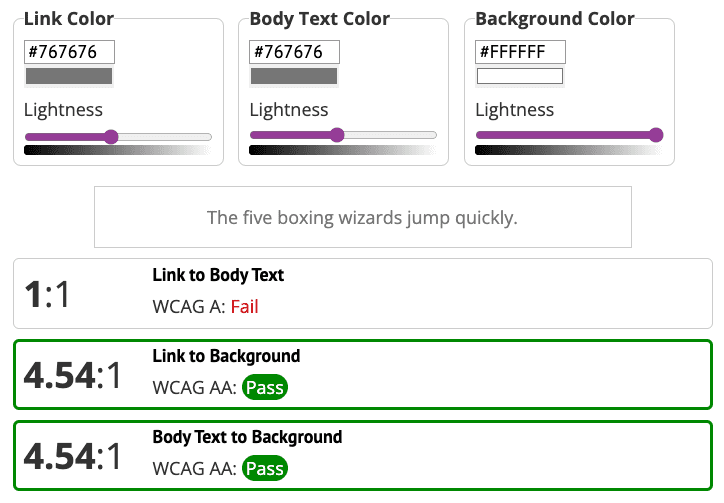
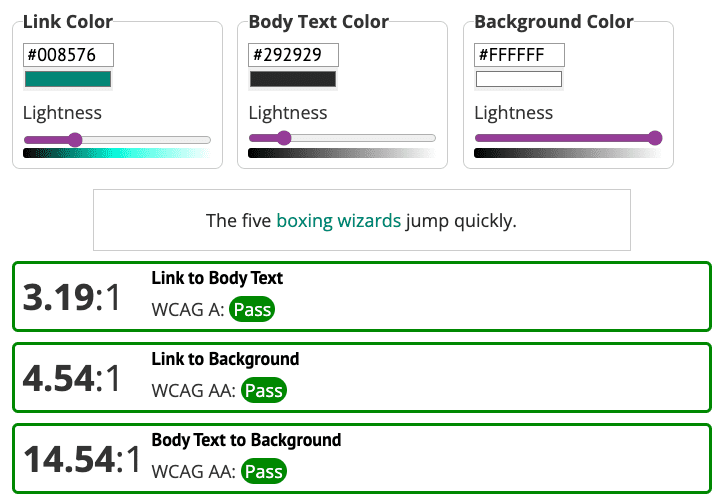
문제 4: 아이콘 색상 대비
소셜 미디어 아이콘도 색상 대비가 부족합니다. 색상 및 대비 모듈에서는 필수 아이콘이 배경과 3:1의 색상 대비를 충족해야 한다고 배웠습니다. 하지만 데모에서는 소셜 미디어 아이콘의 대비율이 1.3:1입니다.
 문제를 해결해 보겠습니다.
문제를 해결해 보겠습니다.
3:1 색상 대비 요구사항을 충족하기 위해 소셜 미디어 아이콘이 더 어두운 회색으로 변경되었습니다.
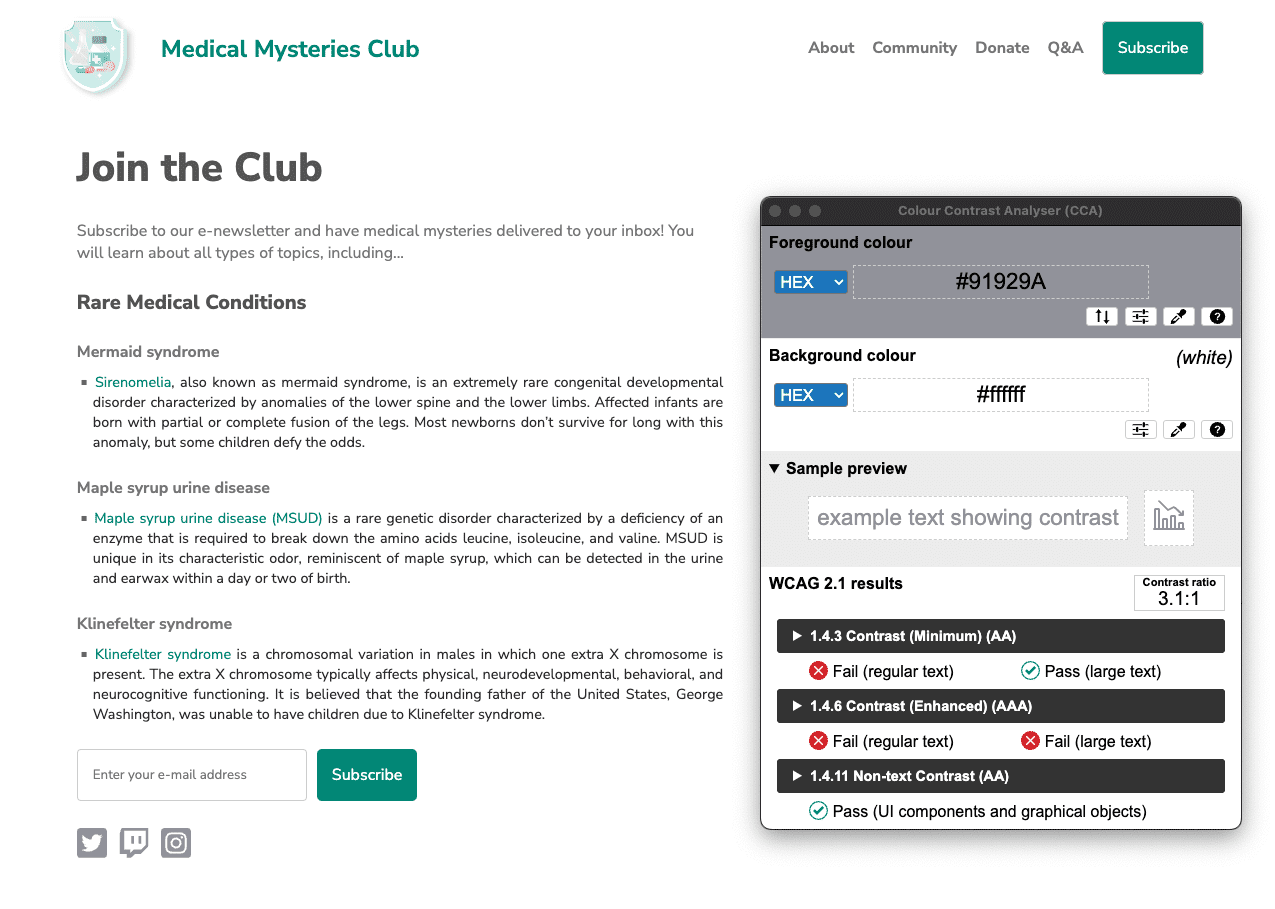
문제 5: 콘텐츠 레이아웃
단락 콘텐츠의 레이아웃을 보면 텍스트가 전체 정렬되어 있습니다. 서체 모듈에서 알아본 것처럼 이렇게 하면 '공백의 강'이 생겨 일부 사용자는 텍스트를 읽기 어려울 수 있습니다.
p.bullet {
text-align: justify;
}
 문제를 해결해 보겠습니다.
문제를 해결해 보겠습니다.
데모에서 텍스트 정렬을 재설정하려면 코드를 text-align: left;로 업데이트하거나 CSS에서 해당 줄을 완전히 삭제하면 됩니다. 왼쪽은 브라우저의 기본 정렬이기 때문입니다. 다른 상속된 스타일이 기본 텍스트 정렬을 삭제하는 경우를 대비해 코드를 테스트해야 합니다.
p.bullet {
text-align: left;
}
4단계
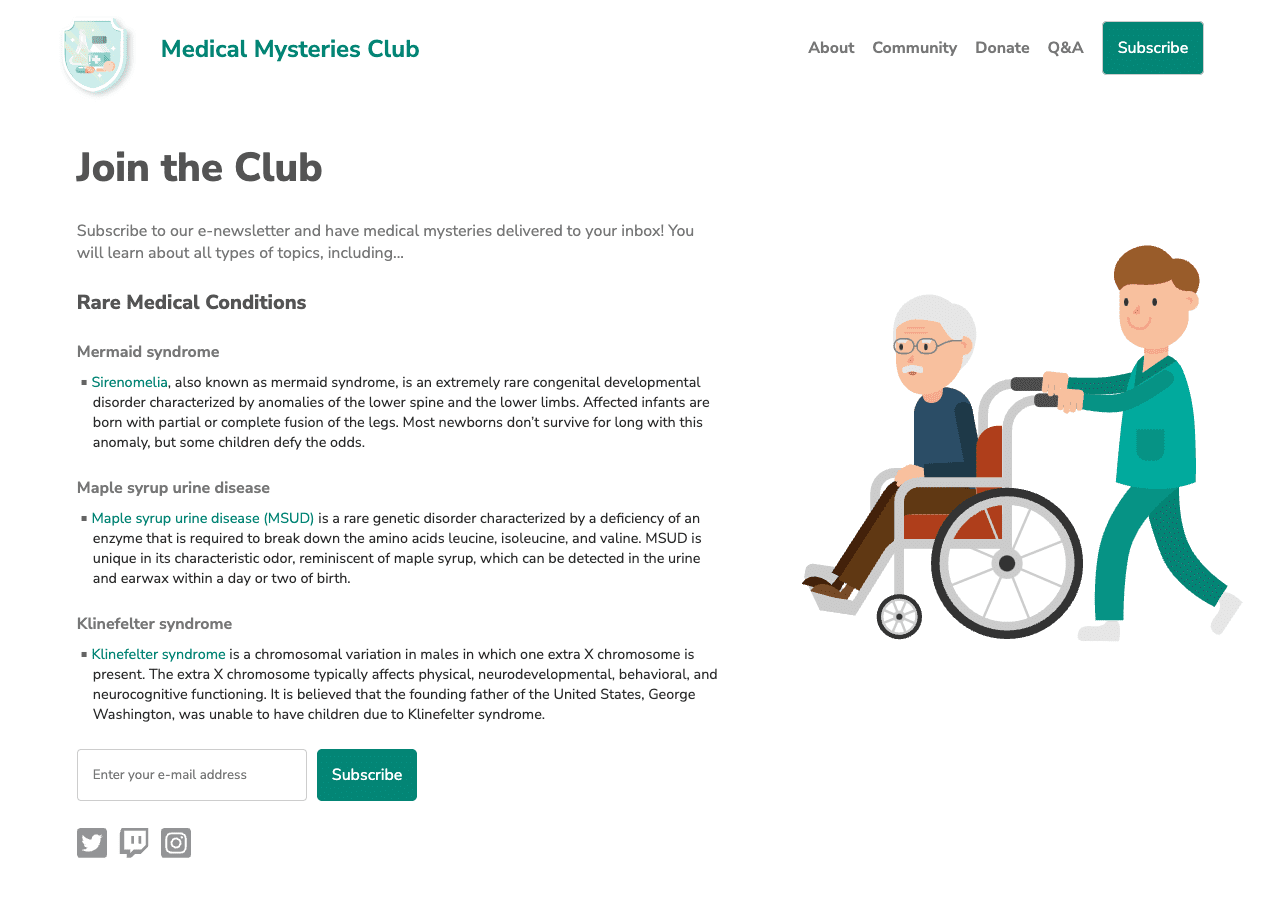
이전 단계에 설명된 모든 수동 접근성 문제를 파악하고 수정하면 페이지가 스크린샷과 유사하게 표시됩니다.
수동 검사에서 이 모듈에서 다룬 것보다 더 많은 접근성 문제가 발견될 수 있습니다. 다음 모듈에서 이러한 문제 중 많은 부분을 살펴보겠습니다.
다음 단계
훌륭합니다. 자동 및 수동 테스트 모듈을 완료했습니다. 모든 자동 및 수동 접근성 수정사항이 적용된 업데이트된 CodePen을 확인할 수 있습니다.
이제 보조 기술 테스트에 중점을 둔 마지막 테스트 모듈로 이동하세요.
이해도 확인
수동 접근성 테스트에 대한 지식 테스트
WCAG 색상 대비 표준을 충족해야 하는 요소는 무엇인가요?

